9 הדרכים המובילות לתיקון מהירויות הורדה איטיות ב-Microsoft Edge עבור Windows
Miscellanea / / April 06, 2023
מהירות הורדה איטית היא דבר נפוץ בעיה בכל הדפדפנים מבוססי Chromium. ו-Microsoft Edge לא שונה בהקשר הזה. כמובן, זה לא משהו שהיית רוצה, במיוחד אם שילמת עבור חיבור אינטרנט מהיר. למרבה המזל, ישנם מספר דברים שאתה יכול לעשות כדי לשפר את מהירויות ההורדה ב-Edge for Windows.

אם אתה לא מתלהב שינוי דפדפן ברירת המחדל ב-Windows, מדריך זה ידריך אותך בכמה עצות שימושיות להתמודדות עם מהירויות הורדה איטיות ב-Microsoft Edge. אז, בואו נסתכל.
1. סגור כרטיסיות לא רצויות
כדי להתחיל, בדוק את כל הכרטיסיות הפתוחות ב-Edge וסגור את אלו שאינך צריך. אתה יכול גם להשתמש במנהל משימות הדפדפן המובנה של Edge כדי לזהות כרטיסיות שצורכות את מירב משאבי הרשת.
ב-Microsoft Edge, הקש על קיצור Shift + Esc כדי להפעיל את מנהל המשימות של הדפדפן. לחץ על העמודה רשת כדי למיין את התהליכים על סמך השימוש ברשת שלהם. בחר את הכרטיסיות שאינך משתמש בהן ולחץ על כפתור סיים תהליך בפינה השמאלית התחתונה כדי לסגור אותן.

2. סגור אפליקציות ותוכניות לא רצויות
אתה גם צריך לבדוק אם אפליקציות או תוכניות אחרות במחשב שלך צורכות יותר מדי רוחב פס. אפליקציות שמזרימות מדיה או מסנכרנות נתונים עם הענן עשויות להשפיע על מהירויות ההורדה ב-Edge. אתה יכול להשתמש באפליקציית Resource Monitor ב-Windows כדי לזהות אפליקציות ותוכניות כאלה בקלות. כך:
שלב 1: הקש על מקש Windows + S כדי לפתוח את תפריט החיפוש, הקלד ניטור משאבים, ובחר את התוצאה הראשונה שמופיעה.

שלב 2: עבור ללשונית רשת. תחת 'תהליכים עם פעילות רשת', זהה אפליקציות עתירות רשת.

שלב 3: לחץ לחיצה ימנית על האפליקציה שאינך צריך ובחר סיים תהליך כדי לסגור אותה.

3. אפשר הורדה מקבילה
הורדה מקבילה היא תכונה ניסיונית ב-Edge שיכולה לעזור להאיץ את מהירויות ההורדה. כאשר מופעל, Edge מפצל קבצים גדולים לחלקים קטנים יותר ומוריד את החלקים הללו בו זמנית. זה יכול לעזור להגביר את מהירויות ההורדה ב-Edge.
כדי לאפשר הורדה מקבילה ב-Edge, הקלד edge://flags/ בשורת הכתובת בחלק העליון והקש Enter. לאחר מכן, הקלד הורדה מקבילה בתיבת החיפוש. כאשר מופיע דגל ההורדה המקבילה והשתמש בתפריט הנפתח כדי לבחור מופעל.

4. השבת חיבור מדורג
אתה יכול להגביל את השימוש בנתונים של המחשב האישי שלך על ידי הגדרת החיבור שלך כפי שנמדד ב-Windows. עם זאת, זה עשוי למנוע מ-Edge ומאפליקציות אחרות במחשב שלך להשתמש בחופשיות באינטרנט שלך, וכתוצאה מכך מהירויות הורדה איטיות יותר. לפיכך, עדיף להשבית אפשרות זו.
שלב 1: הקש על מקש Windows + I כדי להפעיל את אפליקציית ההגדרות. נווט לכרטיסייה רשת ואינטרנט ולחץ על Wi-Fi.

שלב 2: לחץ על רשת ה-Wi-Fi שלך כדי לפתוח את המאפיינים שלה.

שלב 3: כבה את אפשרות החיבור מד.

5. שטף את מטמון ה-DNS
Windows אוספת ומאחסנת את מטמון ה-DNS באופן מקומי במחשב שלך למהירות אינטרנט וביצועים טובים יותר. אם הנתונים האלה מושחתים מסיבה כלשהי, זה יכול לגרום לחיבור הרשת שלך להאט. למרבה המזל, קל להיפטר ממטמון ה-DNS המיותר ב-Windows.
שלב 1: לחץ לחיצה ימנית על סמל התחל ובחר מסוף (אדמין) מהרשימה.

שלב 2: בחר כן כאשר מופיעה ההנחיה בקרת חשבון משתמש (UAC).
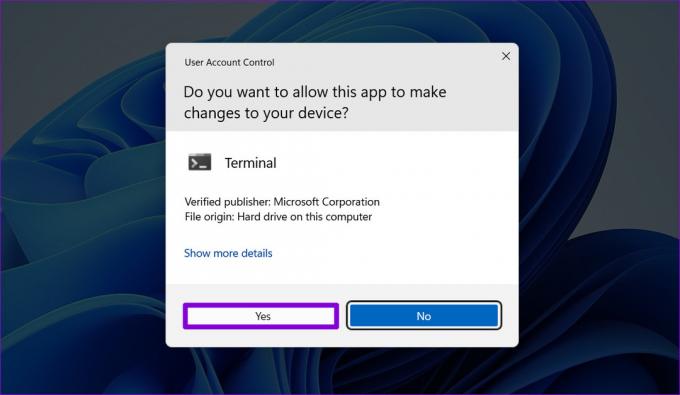
שלב 3: במסוף, הדבק את הפקודה הבאה והקש Enter.
ipconfig /flushdns

6. שנה שרתי DNS
בעיות בשרת ה-DNS של ספק שירותי האינטרנט שלך עלולות לגרום גם למהירויות הורדה איטיות ב-Edge. אם זה המקרה, מעבר לשירות DNS אמין יותר, כגון Google DNS או Cloudflare, יעזור.
שלב 1: ב-Edge, הקלד edge://settings/privacy בשורת כתובת האתר בחלק העליון והקש Enter. לאחר מכן, גלול מטה לקטע אבטחה.

שלב 2: בחר באפשרות 'בחר ספק שירות'. לאחר מכן, בחר מבין ספקי ה-DNS הזמינים.

לחילופין, אתה יכול שנה את שרת ה-DNS המוגדר כברירת מחדל מהגדרות Windows אפליקציה.
7. השבת זמנית את ה-VPN
למרות שלשימוש בחיבור VPN יש את היתרונות שלו, זה יכול לפעמים להשפיע על מהירויות ההורדה ברשת. אתה יכול להשבית זמנית את חיבור ה-VPN שלך כדי לראות אם זה משנה בהורדת קבצים ב-Edge.
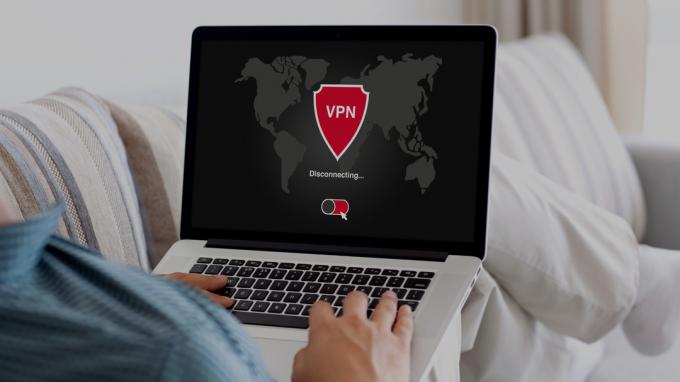
8. השבת הרחבות
הרחבות של צד שלישי ב-Edge יכול גם להתנגש עם תהליכי Edge ולהאט אותם. זה יכול לקרות אם חלק מהתוספים שלך מיושנים או לא תואמים. אתה יכול להשבית את כל ההרחבות כדי לראות אם זה משפר את מהירויות ההורדה ב-Edge.
סוּג edge://extensions בשורת הכתובת בחלק העליון והקש Enter. השתמש בלחצנים כדי להשבית את כל ההרחבות בזה אחר זה. לאחר מכן, נסה להוריד את הקבצים שלך שוב.

9. נקה נתוני גלישה
Edge שומר קבצים זמניים במסד הנתונים שלו כדי לשפר את הביצועים שלו. העמסת יתר של נתוני הגלישה, לעומת זאת, עלולה לפגוע בביצועים של Edge ולגרום לבעיות. אתה יכול לנקות את נתוני הגלישה של Edge כדי לשפר את מהירויות ההורדה כמוצא אחרון.
הקש Ctrl + Shift + קיצור דרך Delete כדי לפתוח את החלונית נקה נתוני גלישה. בחר בתיבות הסימון 'עוגיות ונתוני אתר אחרים' ו'תמונות וקבצים בקובץ שמור'. לאחר מכן, לחץ על כפתור נקה עכשיו.

Need for Speed
מהירות הורדה איטית היא אחת מהבעיות שאינך יכול לסבול. יישום התיקונים שהוזכרו לעיל יעזור לך להאיץ את הורדות ה-Edge שלך. אם אתה נתקל בשיטות אחרות להגדלת מהירויות ההורדה ב-Edge for Windows, שתף אותנו בהערות למטה.
עודכן לאחרונה ב-16 בנובמבר, 2022
המאמר לעיל עשוי להכיל קישורי שותפים שעוזרים לתמוך ב-Guiding Tech. עם זאת, זה לא משפיע על שלמות העריכה שלנו. התוכן נשאר חסר פניות ואותנטי.
נכתב על ידי
פאנקיל שאה
פאנקיל הוא מהנדס אזרחי במקצועו שהתחיל את דרכו כסופר ב-EOTO.tech. לאחרונה הוא הצטרף ל-Guiding Tech ככותב עצמאי כדי לכסות הנחיות, הסברים, מדריכי קנייה, טיפים וטריקים עבור אנדרואיד, iOS, Windows ואינטרנט.


